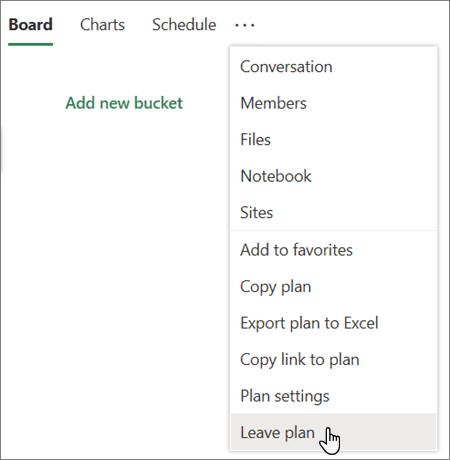Memiliki tugas atau rencana yang tidak Anda perlukan lagi? Singkirkan itu!
Catatan: Ingin menutup atau mengarsipkan rencana, bukan menghapus? Ini saat ini tidak didukung di Planner. Kami memiliki beberapa saran tentang cara menangani penutupan rencana, dan kami ingin mendengar ide Anda. Untuk mempelajari cara meninggalkan umpan balik Anda, lihat Bagaimana cara memberikan umpan balik di Microsoft Office?
Tugas
Anda bisa menghapus tugas dari papan rencana atau saat berada dalam detail tugas.
Peringatan: Tidak ada cara untuk memulihkan tugas yang dihapus. Jika Anda secara tidak sengaja menghapus tugas, Anda harus membuatnya ulang dari awal.
Untuk menghapus tugas di Papan, pilih tiga titik di sisi kanan kartu tugas, lalu pilih Hapus.
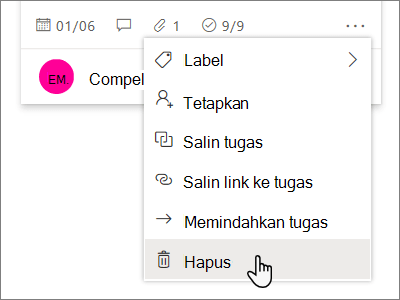
Jika Anda berada dalam detail tugas, pilih tiga titik di kanan atas, lalu pilih Hapus.
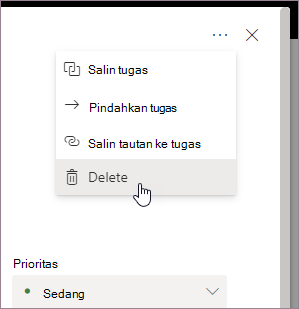
Rencana
Hanya pemilik paket yang dapat menghapus paket dari dalam aplikasi Planner. Jika anggota paket ingin menghapus keanggotaan mereka, mereka bisa meninggalkan paket.
Setiap paket termasuk dalam Grup Microsoft 365. Jika selain menghapus rencana, Anda ingin menghapus grup, lihat Menghapus grup di Outlook.
Pemilik paket: Hapus paket
Jika Anda pemilik paket, Anda bisa menghapus paket.
-
Untuk menghapus rencana, pilih tiga titik di sebelah kanan nama rencana, lalu pilih Pengaturan rencana.
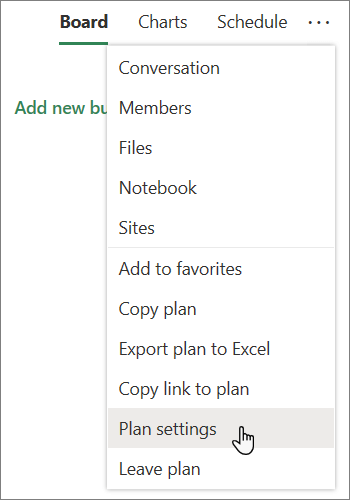
-
Di Pengaturan rencana, pilih Hapus paket ini.
-
Dalam kotak dialog Hapus rencana , pilih Saya memahami bahwa rencana ini dan semua tugasnya akan dihapus secara permanen, lalu pilih Hapus.
Ingin pergi tanpa menghapus? Jika Anda pemilik rencana dan ingin meninggalkan rencana, Anda harus menyerahkan peran Anda sebagai pemilik grup kepada orang lain sebelum Anda bisa pergi.
Penting: Secara default, Grup Microsoft 365 yang dihapus dipertahankan selama 30 hari. Periode 30 hari ini disebut sebagai "penghapusan sementara" karena Anda masih dapat memulihkan grup. Setelah 30 hari, grup dan konten yang terkait akan dihapus secara permanen dan tidak dapat dipulihkan. Untuk memulihkan Grup Microsoft 365 , lihat artikel Memulihkan Grup Microsoft 365 yang dihapus.
Anggota: Tinggalkan rencana untuk menghapusnya
Jika Anda bukan pemilik paket, Anda tidak bisa menghapus paket. Sebagai gantinya, Anda dapat meninggalkan rencana untuk menghapusnya dari hub Planner Anda.
Untuk meninggalkan rencana, pilih tiga titik di sebelah kanan nama rencana, lalu pilih Tinggalkan paket.